Um das Feature zu aktivieren, muss man zunächst einen eher ungewöhnlichen Weg gehen und die Einstellung des Docks öffnen. Klicken Sie dazu auf Ihrem Mac links oben auf das Apple-Logo und wählen aus dem Menü den Eintrag „Systemeinstellungen“ aus. Danach wählen Sie den Punkt „Dock“ aus. Hier sehen Sie neben „Beim Öffnen von Dokumenten Tabs bevorzugen“ ein Drop-Down-Menü. Das Auswahlfeld bietet Ihnen drei Optionen an: „Immer“, „Nur im Vollbildmodus“ und „Nie“.
Dabei bringt Sie die Auswahl „Immer“ natürlich an das gewünschte Ziel, sodass stets neue Dokumente in einem neuen Tab und nicht in einem neuen Fenster geöffnet werden. Allerdings möchten wir Sie darauf hinweisen, dass dies nur für Apps gilt, die auch Apples Schnittstelle für das Feature nutzen. Einige Apps haben eigene Wege entwickelt, um Tabs zu ermöglich. Diese bleiben von der Einstellung unberührt.
Auch bei der Option „Nur im Vollbildmodus“ gilt diese Einschränkung und öffnet lediglich ein weiteres Tab für ein neues Dokument, wenn sich die App derzeit im Vollbildmodus befindet. Sollten Sie hingegen gar nicht wollen, dass ein neues Tab automatisch für ein neues Dokument geöffnet wird, weil Sie beispielsweise lieber Fenster nutzen, dann sollten Sie in den Dock-Einstellungen „Nie“ auswählen. Sobald Sie sich für eine der drei Optionen entschieden haben, können Sie Einstellungen wieder verlassen.
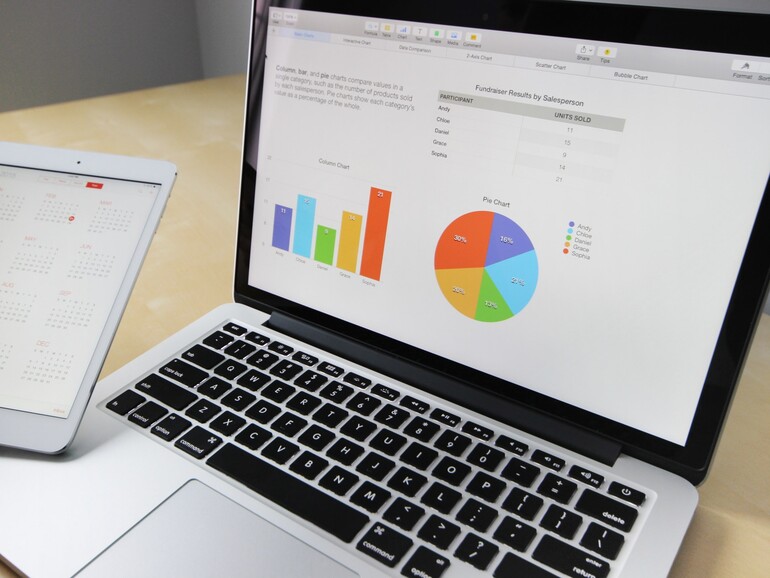


Diskutiere mit!
Hier kannst du den Artikel "macOS High Sierra: So werden neue Dokumente automatisch in einem neuen Tab geöffnet" kommentieren. Melde dich einfach mit deinem maclife.de-Account an oder fülle die unten stehenden Felder aus.
Rechtsklick in den Bereich Trennstrich rechte linker Hälfte Dock, Systemeinstellungen Dock öffnen anklicken.
Rechts, links, links? Walzer, oder Tango ? :D